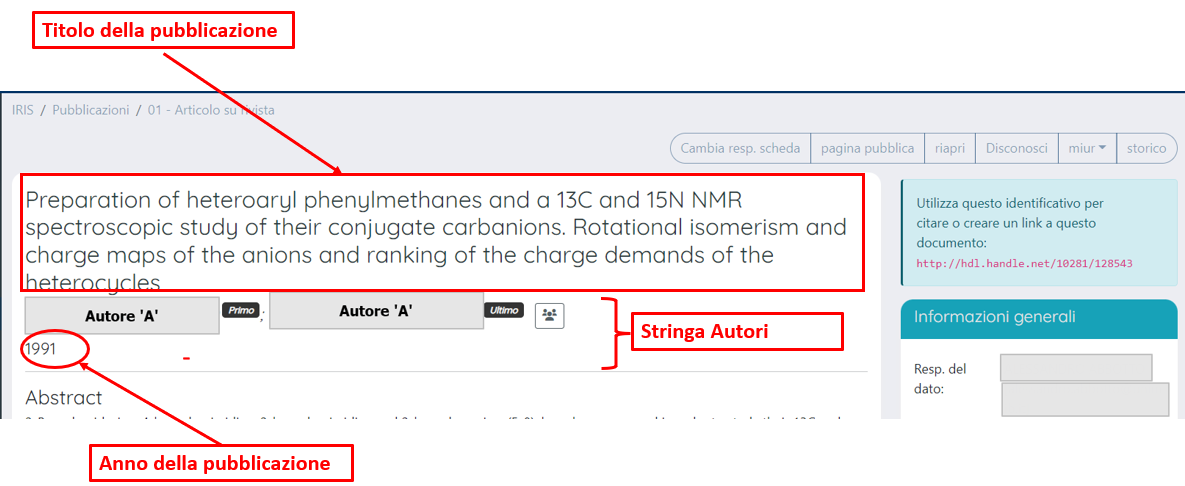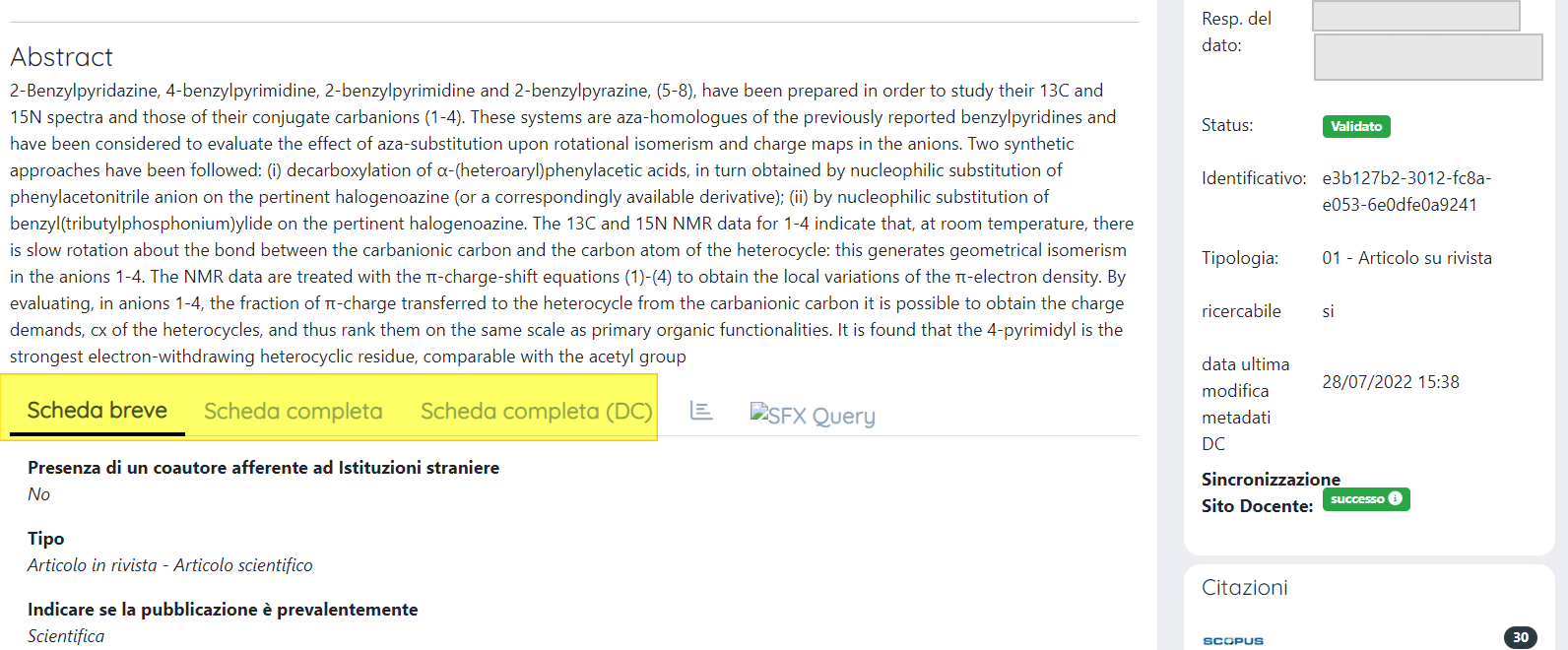...
(visto che non esistono solo due configurazioni possibili del desktop prodotti (nuovo e vecchia maniera) ma si possono vere anche delle configurazioni miste che vedono la presenza del tab di uno e dell'altro, bisogna descrivere in questa sezione tutte le azione indipendentemente della visione in cui opera l'utente. Quindi non si fa riferimento alla visione ma ci si deve limitare a descrivere la singola azione)
Introduzione
L'accesso al dettaglio della pubblicazione in backoffice è consentito all'utente loggato. Vi sono, inoltre, altre condizioni che incidono sulla visibilità del dettaglio del prodotto: stato della pubblicazione e permessi dell'utente loggato.
(specificare in che modo permessi e stato incidono)
Informazioni presenti nella scheda prodotto
(Provare a definire la struttura in sezioni, forse più facile da descrivere)
Il dettaglio della scheda prodotto è strutturato come segue:
...
- Subito sotto la barra delle azioni, sono esposti i dati riassuntivi della pubblicazione: titolo, anno di pubblicazione, stringa autori e la posizione di ogni singolo autore all'interno della pubblicazione. Quest'ultima informazione è visibile solo se l'Ateneo ha scelto di visualizzare il campo in submission ed è stato valorizzato dall'utente che ha eseguito l'inserimento (per maggiori dettagli si rimanda alla pagina del manuale Submission (DA COMPLETARE)
Il pulsante , che compare nella sezione dedicata alla stringa autori, serve ad espandere il contenuto della stringa in modo da visualizzare tutti i nominativi presenti.
- Scorrendo verticalmente la scheda prodotto, sotto la sezione che raccoglie i dati riassuntivi della pubblicazione (titolo, autori, ecc.) è visibile l'abstract della pubblicazione.
...
- Subito dopo la sezione che accoglie l'abstract, sono presenti tre tab in cui nelle quali sono esposti raccolti i dati della pubblicazione: 'Scheda breve', 'Scheda Completa', 'Scheda completa (dc)' ( l'acronimo 'dc' è la sigla di 'Dublin Core'), ogni tab mostra dati diversi e in un formato differente. (da verificare).
- In fondo alla pagina è presente la sezione destinata ad accogliere gli allegati della pubblicazione e le informazioni ad essi associati.
La sezione è strutturata in cinque colonne in cui sono esposte le informazioni associate ai file allegati:
a) colonna 'Validazione' : in questa colonna vengono esposte le informazioni relative alle validazioni applicate agli allegati presenti nella pubblicazione. I valori possibili sono
- l'utente preposto alla validazione dell'allegato ha espresso parere positivo validando l'allegato.
- l'utente preposto alla validazione dell'allegato ha espresso parere negativo non validando l'allegato
b) colonna 'File'
c) colonna 'Dimensione'
d) colonna 'Formato'
e) colonna 'download file'
Azioni a disposizione dell'utente
(elenco delle azioni)
==========================================================================================da qui in poi non considerare==========================
Scheda prodotto in Visione completa
(descrivere solo le peculiarità della visione completa distinguendo per tab presenti: 'Tutte le bozze', 'Tutti gli incarichi', 'Tutte le pubblicazioni validate', 'Riconoscimenti da validare', 'Bitstream da validare')
Azioni permesse
(lista delle azioni permesse sulla pubblicazione. Le azioni, disponibili per agire sulle pubblicazioni, variano a seconda del tab in cui si trova la pubblicazione di interesse. di seguito una traccia delle azioni presenti e che vanno dettagliate
- Modifica con menu a tendina (da dettaglio scheda prodotto): le azioni annidate nel menu sono 'ricalcola valori automatici', 'Modifica', 'riapri, Rimuovi.
- Re-invia (sito docente)
- Pagina pubblica (presente pagina dedicata Pagina pubblica della scheda prodotto (Da fare))
- Cambia responsabile scheda
- Storico
- Riapri
- Contatta il responsabile scheda
- Completa inserimento
- Valida riconoscimenti
Scheda prodotto in Visione dipartimentale
(descrivere solo le peculiarità della visione dipartimentale)
Azioni permesse
(lista delle azioni permesse sulla pubblicazione)
Scheda prodotto in Visione Personale
(descrivere solo le peculiarità della visione personale)
Azioni permesse
(lista delle azioni permesse sulla pubblicazione che ariano sia dallo sttao della pubblicazione che dal ruolo dell'utente se autore interno o solo consultatore, ecc.)
...
(Appunti= inserire anche che il pulsante "Cambia responsabile del dato" non è presente per la tipologia Tesi di dottorato se la variabile IR_DDC_COLLECTION_HANDLE , che deve esser valorizzata con handle della tipologia )
Dettaglio Azioni azioni comuni a più visioni (amministrativa/personale e dipartimentale)(! Da completare)
Valida riconoscimenti
Attraverso questa funzionalità l'utente ha la possibilità di gestire le richieste di riconoscimento avanzate da autori interessati alla pubblicazione. Al clic sul pulsante 'Valida riconoscimenti' si apre la pagina 'Gestione richiesta riconoscimento' (come nell'immagine di esempio riportata di seguito).
...